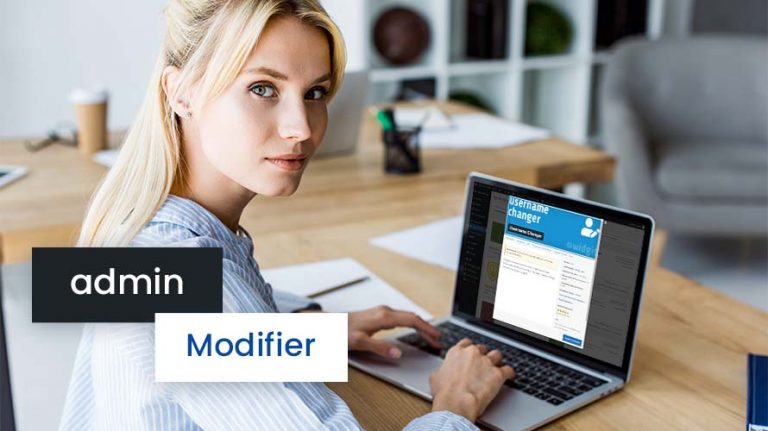
Vous avez probablement déjà essayé de changer le nom d’utilisateur WordPress. Si vous l’avez fait, vous avez peut-être constaté que ce n’était pas très facile. Les utilisateurs de WordPress sont souvent frustrés de leur nom d’utilisateur par défaut et veulent le changer. Mais il est impossible de changer le nom d’utilisateur par défaut (admin) comme on change un nom de contact. 😵
Objectif
Il arrive fréquemment qu’un utilisateur ressente le besoin de modifier son nom d’utilisateur. Nous mettons donc à votre disposition des solutions et méthodes faciles pour vous permettre de changer votre nom d’utilisateur facilement.
Prérequis
Cet article est destiné aux utilisateurs de WordPress, qui disposent d’un accès au tableau de bord WordPress et qui peuvent installer un plugin ou, selon la méthode choisie, accéder à la base de données du site concerné.
Une solution clés en main pour créer un site WordPress ?
LWS vous conseille sa formule d’hébergement WordPress en promotion à -20% (offre à partir de 3,99€ par mois au lieu de 4,99 €). Non seulement les performances sont au rendez-vous mais vous profitez en plus d’un support exceptionnel.
Pourquoi changer le nom d’utilisateur sur WordPress ?
Il existe de nombreuses raisons pour lesquelles vous pourriez envisager de changer votre nom d’utilisateur wordpress. Certains utilisateurs ressentent à un moment donné une certaine frustration. Dans de nombreux cas, le seul choix possible est la création d’un nouveau compte wordpress avec un nom d’utilisateur adapté. Bien évidemment, un nom d’utilisateur WordPress de jeunesse devient démodé à un certain moment.
Il n’est pas exclu qu’il y ait d’autres raisons qui puissent pousser un utilisateur à changer son nom d’utilisateur ou login sur WordPress :
- Vous avez l’impression que votre nom d’utilisateur est vulgaire ;
- Une erreur d’orthographe au moment de la configuration de votre nom d’utilisateur ;
- Un doute sur la sécurité de votre compte, avec un nom d’utilisateur trop facile à deviner (admin) par des personnes malveillantes ;
- Un transfert de compte ou de site ;
C’est une décision personnelle en réalité, qui n’est connue que de l’utilisateur dans la plupart des cas. Le plus difficile, c’est que WordPress ne vous livre pas une fonction toute faite qui vous permette de modifier votre nom d’utilisateur. Pour y arriver, le seul moyen est de trouver d’autres méthodes et voies de contournement. Exactement ce que vous trouverez dans la suite de cet article ! 👇
Nos 3 méthodes pour changer le nom d’utilisateur WordPress
Nous vous présentons ici, et de manière explicite, 3 façons d’effectuer le changement de votre nom d’utilisateur WordPress. C’est très facile, vous n’aurez qu’à suivre et à reproduire progressivement les étapes comme nous vous l’indiquerons. Nous vous proposons de procéder au changement via l’installation du plugin « Username changer », à travers la modification des informations d’identification via la base de données WordPress et enfin, par la création d’un nouveau compte wordpress.
Changer le d’utilisateur wordpress via le plugin Username changer
Si vous avez un peu de connaissances sur WordPress, il se peut très bien que vous connaissiez ce plugin. Il est très simple à utiliser et très efficace, car il vous permet tout simplement de modifier votre nom d’utilisateur via WordPress. Vous n’aurez qu’à le télécharger sur votre site puis à le mettre en place. Nous allons donc vous expliquer comment faire pour mettre en place ce plugin et changer votre identité d’utilisateur dans votre site WordPress.
Ajouter le plugin Username Changer
Rendez-vous dans la rubrique « Extensions », puis sur « Ajouter ». Saisissez le nom du plugin (Username changer) et cliquez sur « Installer maintenant ». Une nouvelle boîte de dialogue, il faudra cliquer sur : « Activer » pour activer et rendre fonctionnelle votre extension.
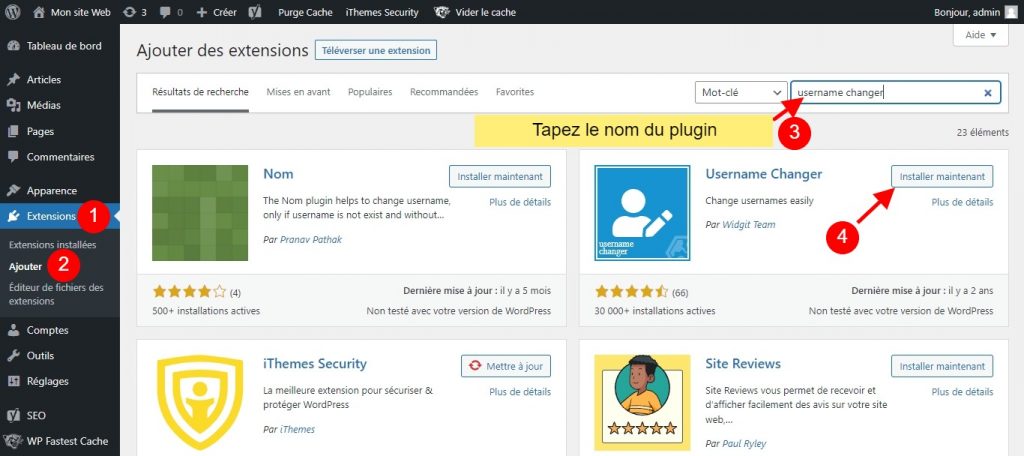
Super ! Votre extension est maintenant activée et prête à l’emploi. Pour l’utiliser, vous devez maintenant l’ouvrir et introduire les paramètres de configuration.
Ouvrir et configurer votre extension Username changer
Après avoir installé avec succès votre plugin, vous devez paramétrer votre extension pour qu’elle fonctionne sans encombre comme vous l’aurez décidé.
- Allez sur dans la rubrique Réglages
- Ouvrir sur le volet latéral, tout en bas « Username changer »
- « Choisir les rôles d’utilisateur » auxquels vous permettez l’action de modifier leurs noms d’utilisateur. En tant qu’Administrateur, vous ne trouverez pas ce rôle dans la liste. Pas de panique ! 😉 Vous avez le rôle principal, donc vous avez par défaut l’autorisation de modification du nom d’utilisateur (comme pour tous les administrateurs d’ailleurs). Notre conseil ? C’est de ne pas permettre aux utilisateurs l’accès à cette fonctionnalité. Vous aurez moins de perturbations liées à une trop grande fréquence de modification de noms d’utilisateurs.
- « Définir une longueur minimale pour les noms d’utilisateurs » sur votre site wordpress. La valeur par défaut est 3 caractères, mais opter pour un minimum de 5 caractères ne serait pas une mauvaise idée. Selon ce que vous avez défini sur votre site, vous saurez quelle valeur définir.
- « Activer l’envoi de confirmations du changement de nom d’utilisateur » par e-mail. De cette façon, les utilisateurs seront alertés à chaque modification et n’auront plus besoin de se demander si elles ont été prises en compte. C’est une option également utile pour des tentatives de piratage ou détournement de compte, dans la mesure où le titulaire sera alerté à chaque tentative. Username changer fournit de manière automatique un modèle d’e-mails de confirmation de changement de nom d’utilisateur wordpress. Si vous le souhaitez, vous pouvez le modifier à votre guise. Il existe des balises qui vous permettront d’afficher une version personnalisée à chaque utilisateur.
- « Enregistrez en bas de page » toutes vos modifications. Si les valeurs par défaut vous conviennent, vous pouvez les enregistrer et passer à l’étape suivante. Elles fonctionnent bien, ne soyez pas inquiet à ce propos. Mais, si vous ressentez le besoin de les mettre à votre goût, n’hésitez pas et ajoutez votre touche personnelle.
Changer le nom d’utilisateur avec Username changer
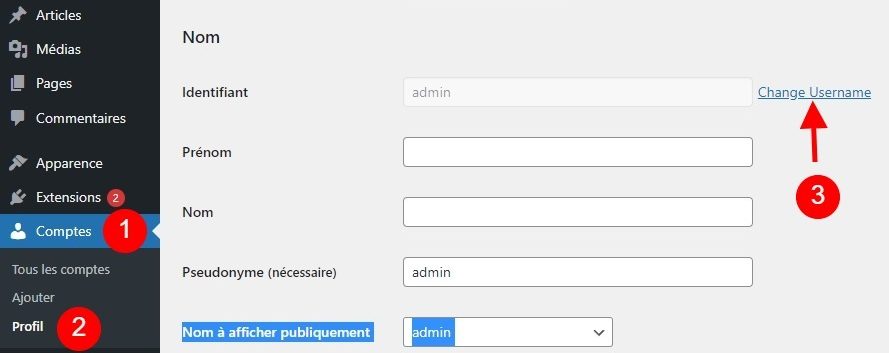
🎉 Bravo ! Si vous êtes à cette étape, c’est que vous avez bien réussi les précédentes. À ce niveau, allez dans l’onglet « Comptes/utilisateurs » ensuite sur « Profil », puis faites défiler la page vers le bas jusqu’à percevoir « Nom/Nom d’utilisateur ».
Sur la ligne identifiant, tout à droite, vous avez accès à un lien : « Change Username » qui vous donnera la possibilité de modifier votre nom d’utilisateur wordpress, toujours dans le même onglet.
Choisissez-en un nouveau et cliquez sur « enregistrer le nom d’utilisateur » dès que vous aurez terminé.
Sauf erreur de doublon, vous avez réussi le changement ! Toutes nos félicitations 🎉 WordPress vous demandera de vous reconnecter à l’aide de votre nouveau nom d’utilisateur tout en utilisant le mot de passe existant.
Changer le nom d’utilisateur wordpress à partir de sa base de données
La section précédente apprend à changer facilement le nom d’utilisateur WordPress grâce à l’extension Username Changer. Une astuce simple pour des personnes qui veulent s’éviter un certain nombre de tracasseries techniques.
Si vous souhaitez éviter d’installer un plugin, il est tout à fait possible de changer le nom d’utilisateur WordPress depuis la base de données du site.
Trucs et astuces
La plupart des hébergeurs web le rendent possible à partir de leurs panneaux de configuration. Pour les utilisateurs LWS vous trouverez l’option MySql & phpMyAdmin, directement dans l’onglet Base de données et PHP de votre espace client LWS Panel.
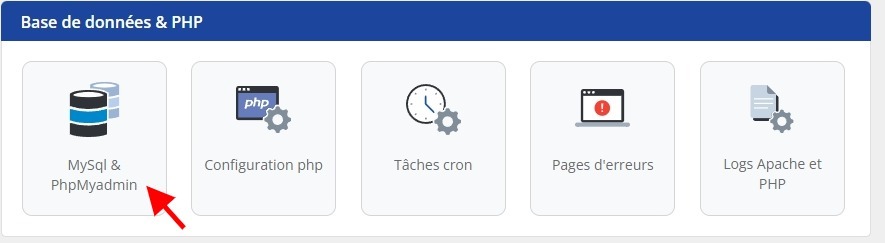
Une fois que vous avez cliqué sur le bouton, il ne vous reste plus qu’à faire le choix de la base de données dans laquelle vous souhaitez effectuer les modifications. Si vous n’avez qu’un site en hébergement, ouvrez alors la seule option qui s’affiche.
Puisque nous réalisons des manipulations dangereuses pour votre site wordpress, il convient de sauvegarder votre base de données avant tout changement (prenez l’habitude de le faire, à chaque nouvelle modification que vous envisagez).
Vous êtes actuellement sur l’écran principal de phpMyAdmin. Vous devez alors cliquer sur l’onglet « Exporter ».
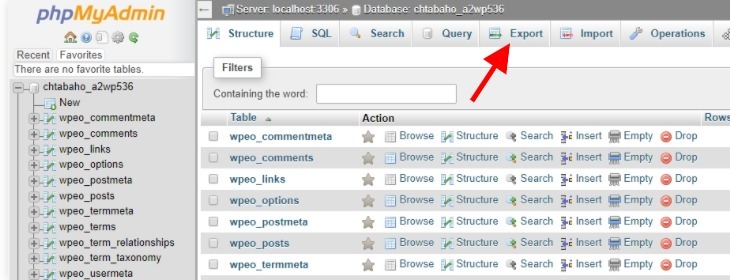
Un nouvel écran s’ouvre : choisissez l’option « Rapide ». Celle-ci va sélectionner de manière automatique toutes les tables de la base de données. Pour valider votre choix, cliquez sur « Aller/Go/Suivre ».
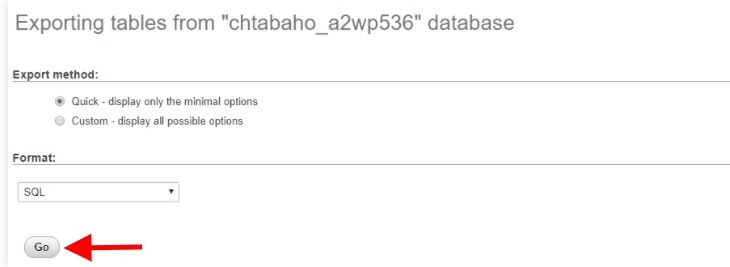
Félicitations ! Vous avez validé la sauvegarde de votre base de données au format SQL sur votre ordinateur. Donc vous êtes en sécurité. Notre conseil ? C’est de réaliser une seconde sauvegarde sur votre stockage en ligne, pour avoir la garantie que votre fichier est sauvegardé et que vous ne pouvez plus le perdre en cas de mauvaise manipulation. Ensuite, si vous avez un problème, vous pourrez tout simplement restaurer votre base de données grâce à cette sauvegarde.
Maintenant que tout est sauvegardé, rendez-vous à l’écran principal de phpMyAdmin et retrouvez la table « wp_users ». D’un hébergeur à un autre, le nom peut être différent pour des raisons de sécurité, mais elle est généralement facile à reconnaître. Une fois trouvée, vous devez apercevoir la liste des comptes utilisateurs sur votre site wordpress.
Parcourez la liste et trouvez votre compte d’utilisateur. Il est plus facile de le chercher en parcourant la colonne « user_login ». Cliquez donc sur « Modifier » à côté de la ligne en question dès que vous l’avez trouvé.

Vous verrez dans une nouvelle fenêtre les différentes valeurs associées à votre compte. Identifiez la ligne « user_login » et saisissez votre nouveau nom d’utilisateur dans le champ « valeur ».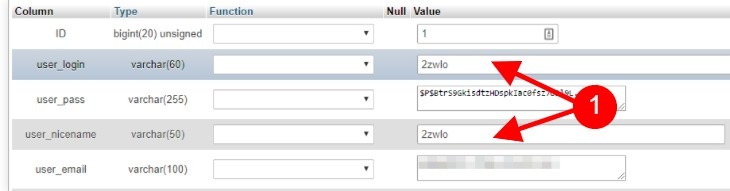
Remarquez également la présence d’une ligne « user_nicename/surnom ». En général, il a la même valeur que votre user_login. Si vous décidez par contre d’utiliser votre adresse e-mail pour ouvrir votre session, le champ user_nicename devra renseigner votre nom d’utilisateur réel. Il est important de vous rappeler de ne changer aucune autre valeur dans cet espace. Validez et enregistrez les changements dans le coin droit inférieur de l’écran.
👏 Bravo ! Vous savez maintenant comment effectuer le changement de nom d’utilisateur WordPress via la base de données, sans toutefois la perturber.
Procéder à la création d’un nouvel utilisateur en supprimant l’ancien
Bien évidemment, le résultat est le même : vous avez un nom d’utilisateur modifié 😀. Mais en réalité, vous n’aurez pas modifié le nom d’utilisateur. C’est réellement ce que l’on appelle une voie de contournement.
Vous allez cependant créer un nouveau compte en supprimant l’ancien, pour ensuite attribuer tous ses messages à votre nom. Solution simple, mais gardée pour la fin, puisqu’il est plus facile d’utiliser d’autres méthodes.
Créer un nouvel utilisateur
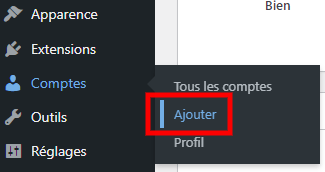
Allez à votre tableau de bord, puis sur l’onglet « Comptes », ensuite « Ajouter un nouveau ». La page suivante vous permettra de définir les paramètres nécessaires à la configuration du compte : nom d’utilisateur, e-mail, mot de passe, etc.
Pensez soigneusement à votre nouveau nom d’utilisateur et utilisez une adresse e-mail différente de celle de votre compte administrateur actuel. Rassurez-vous, vous pouvez la changer après.
Supprimer l’ancien compte
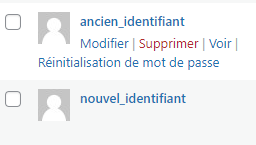
Vous pouvez maintenant vous déconnecter et vous reconnecter pour jouir de votre nouveau compte avec un nom d’utilisateur flambant neuf.
Pour supprimer un compte d’utilisateur wordpress, il suffit de vous rendre à l’onglet « Tous les utilisateurs » pour rechercher le compte concerné (ici, il s’agit de votre ancien compte). Cliquez donc sur « Supprimer » pour le voir disparaître à jamais.
Avec un niveau administrateur, vous pouvez supprimer des comptes du même niveau que le vôtre.
Attribuer les publications à votre nouvel utilisateur
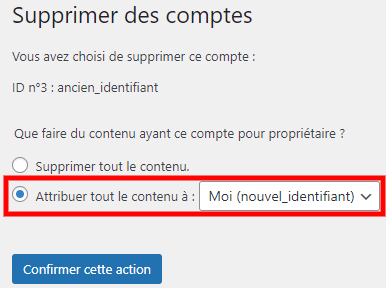
Si le compte a déjà du contenu associé, une boîte de dialogue s’ouvre, vous permettant ainsi de le réaffecter (comme c’est le cas avec votre compte). Sélectionnez alors « Attribuer tout le contenu à » puis faites le choix du compte en direction duquel l’attribuer : le vôtre, évidemment.
Conclusion
La modification de votre nom d’utilisateur est une manœuvre qui devrait être très simple. Cependant, rares sont les plateformes qui vous permettent de réaliser ce changement directement à partir de votre profil. Nous vous proposons alors dans cet article des solutions utiles pour cette modification : installer un plugin, changer vos informations de base données, et créer un nouveau compte d’utilisateur pour supprimer l’ancien.
N’hésitez pas à nous contacter pour plus d’informations ou une question sur la gestion du nom d’utilisateur WordPress.


 33mn de lecture
33mn de lecture






Commentaires (0)